Hvordan ta opp LOL-spill med den beste programvaren for skjermopptaker
Det er flere måter å ta opp repetisjonen av LOL-spillene dine på: Bruk den innebygde LOL-replayen for å se eller en profesjonell skjermopptaker som AnyRec Screen Recorder, som fanger opp både spill og reprise for bedre redigering og deling.
100% Sikker
100% Sikker

Hvilken er den beste skjermopptakeren for League of Legends, LOL replay eller profesjonell skjermopptaker? Selvfølgelig kan du alltid bruke LOL-replayet til å fange de siste 20 spillene på klienten. Men det er noen begrensninger for LOL-replayet, for eksempel opptakslengden.
Hvordan finne en god skjermopptaker for League of Legends bortsett fra den innebygde skjermopptakeren? Enten du trenger å ta opp videoene med original kvalitet eller ta opp filene gratis, kan du lære mer om de 2 beste skjermopptakerne for å ta de ønskede videoene fra artikkelen.
Guideliste
Slik bruker du den innebygde LOL-skjermopptakeren Det beste programmet for å spille inn League of Legends Den gratis online skjermopptakeren for å fange LOL Vanlige spørsmål om opptak av LOL-repriserSlik bruker du den innebygde LOL-skjermopptakeren
Enten du er en nybegynner eller en veteran fra LOL, kan det hende du ikke mestrer LOL-reprisen fullt ut. For å forbedre ferdighetene dine for spillet, bør du alltid lære noen nye triks og kombinasjoner som vil hjelpe deg å få en høyere poengsum.
Hvordan bruke LOL Screen Recorder?
Åpne LOL-replayet av spillet du vil ta opp eller lage et høydepunkt av. Gå til øyeblikket i spillet du vil fange. Etter det kan du trykke på "Record"-knappen for å ta opp LOL-spillvideoer direkte. Men på grunn av begrenset lagringsplass og Wi-Fi-tilkobling, må du bruke et godt program for å ta opp League of Legends gjennom hele kampen.
Hvor er LOL-replays lagret?
Hvis du nettopp har lagret LOL-avspillingene i standarddestinasjonen, kan du finne videoene i "Dokumenter"-mappen. Dessuten kan du finne høydepunktene som er lagret i undermappen "Høydepunkter".
/Dokumenter/League of Legends/Repriser
Når du vil endre målmappen til LOL-reprisene, kan du gå til "Innstillinger"-menyen og navigere til fanen "Replays" for å redigere ønsket plassering.
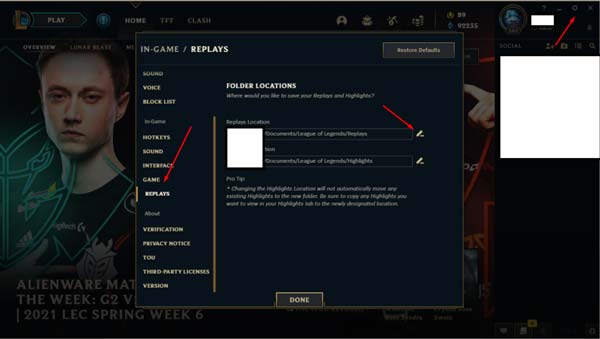
Det beste programmet for å spille inn League of Legends
Når du trenger å spille inn hele kampen med LOL-spillvideoen, bør du velge en profesjonell skjermopptaker i stedet for LOL repriser. Hvis du også trenger å dele videoene til sosiale medier-nettsteder, kan du legge til webkameraopptak og lydkommentarer til opptakene. AnyRec Screen Recorder er et godt program for å ta opp League of Legends, inkludert videoer, systemlyd, webkameraopptak og mikrofonfil for å lage League of Legend-opptak. Den tilbyr forskjellige opptaksmoduser, inkludert Game Recorder-modus for å fange League of Legends i original videokvalitet uten begrensning.

Gi spillopptaksmodus for å fange LOL-repriser.
Ta opp spillvideoer, lydfiler og webkamerafiler.
Legg til merknader, vannmerker, infomeldinger og flere andre.
Del LOL-spillopptakene med nettsteder på sosiale medier.
100% Sikker
100% Sikker
Trinn 1.Når du har installert AnyRec Screen Recorder, kan du starte programmet på datamaskinen. Klikk på "Spillopptaker"-knappen på venstre side av skjermen som din LOL spillopptaker. Velg League of Legends som kilde for innspilling.

Steg 2.Du kan initialisere opptaksinnstillingene før du hopper inn i spillgrensesnittet. Det gir deg full kontroll over LOL-replays-opptaket.
1. Når du har valgt League of Legends som opptakskilde, trenger du ikke å justere opptaksområdet til LOL.

2. Aktiver "System Sound" i midten av skjermen, dette alternativet lar deg fange LOL-spilllyd. Klikk på "Mikrofon"-knappen for å legge til noen kommentarer til LOL-spillopptakene fra mikrofonen.

3. Slå på "Webcam" og start enheten på datamaskinen. Legg deretter til webkamera-opptaket under opptaksprosessen.
Trinn 3.Det er mer avanserte alternativer du kan velge mellom. Du kan også endre innstillinger, for eksempel vise/skjul musepekeren, endre hurtigtastinnstillinger, endre utdataformater og andre relaterte preferanser.

Trinn 4.Åpne League of Legends-spillet ditt, klikk på "REC"-knappen og trykk hurtigtastkombinasjonen for å starte innspillingen av LOL-spillet. Du kan også ta skjermbilder av LoL-spillet.

Trinn 5.Etter at innspillingen er fullført, vil et raskt forhåndsvisningsvindu dukke opp som lar deg gjøre noen raske justeringer som å klippe ut de unødvendige delene. Klikk deretter på "Lagre"-knappen for å eksportere LOL-spillvideoene.
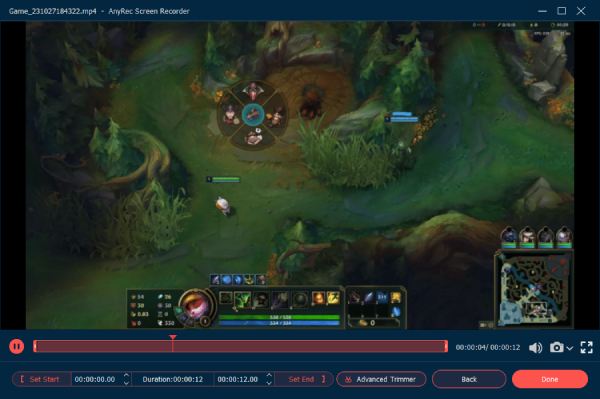
Den gratis online skjermopptakeren for å fange LOL
AnyRec gratis online skjermopptaker er et fritt valg for å ta opp LOL-spillvideoer på nettet. Den lar deg ta opp alle aktiveringer på skjermen, inkludert League of Legends-videoer, lydfiler og webkameraopptak. Dessuten kan du også dele opptaket direkte med sosiale medier.
Trinn 1.Gå til Any Rec Free Online Recorder fra hvilken som helst nettleser og klikk på "Record for Free"-knappen for å laste ned en launcher. Etter det kan du klikke på knappen igjen for å starte skjermopptakeren.

Steg 2.Velg "Record Area" du foretrekker, slå på "Camera", "System Sound" og "Microphone" i henhold til ditt eget behov. Klikk på "REC"-knappen for å begynne å spille inn LOL-spill.

Trinn 3.Etter at opptaket er fullført, vil du kunne klikke på "Lagre"-knappen for å eksportere LOL-avspillingen som en lokal fil. Hvis du vil konvertere LOL-opptakene dine til et annet format, klikker du bare på "Lagre"-knappen.

Vanlige spørsmål om opptak av LOL-repriser
-
Hvorfor kan jeg ikke ta opp LOL med Game DVR i Windows 10?
Game DVR kunne ikke ta opp et fullskjermspill. Sett LOL-spillinnstillingene til vindusmodus for å fikse problemet.
-
Hvorfor sluttet hurtigtastene mine å virke av en eller annen grunn?
Hurtigtaster er bare aktive når du er i spillet. Du må ha gått tilbake til skrivebordet for å forårsake dette problemet. Skift tilbake spillgrensesnittet ville fikse det.
-
Hvilken gratis League of Legends-opptaker har ikke vannmerke?
Noen populære alternativer som Bandicam ville produsere et vannmerke. Bruk en dedikert skjermopptaker for å unngå vannmerker.
Konklusjon
Artikkelen sammenligner 3 populære metoder for å spille inn League of Legends-spill. Det er trygt å konkludere med at å velge en profesjonell skjermopptaker kan gi deg ønsket kvalitet og pålitelighet. Siden spillets popularitet og konkurransedyktighet, anbefales det sterkt at du velger alternativet med kraftige opptaksverktøy for å forbedre spillopplevelsen din.
100% Sikker
100% Sikker
